自制Unity小游戏TankHero-2D(1)制作主角坦克
自制Unity小游戏TankHero-2D(1)制作主角坦克
我在做这样一个坦克游戏,是仿照(http://game.kid.qq.com/a/20140221/028931.htm)这个游戏制作的。仅为学习Unity之用。图片大部分是自己画的,少数是从网上搜来的。您可以到我的github页面(https://github.com/bitzhuwei/TankHero-2D)上得到工程源码。

本篇主要记录制作主角坦克(TankHero)的一些重点。
2D游戏布局

如上图所示,红色矩形围起来的是主角坦克,白色的一圈是围墙,坦克和围墙在同一平面上。地面背景放到离摄像机最远的后方。这样,在2D摄像机下看起来是这样的:

坦克本身由底座(Base)和炮塔(Head)两部分组成。当然,在2D世界,其实就是两个扁平的贴图。在2D摄像机下是这样的:

(PS:上图中的绿色矩形框是Box Collider 2D,忽略即可)
为了保证炮塔始终显示在底座上方,我们要让炮塔稍微靠近一点摄像机。如下图所示,炮塔和底座两张贴图是分隔开的。

坦克的运动
坦克的运动包括:上下左右平移;底座旋转;炮塔旋转。其中平移时会同样地移动底座和炮塔,所以用最上层的TankHero负责。底座和炮塔的旋转我们要求两者互不干涉,所以TankHead和TankBase放在同一层,并且分别负责各自的旋转。

移动
坦克的移动十分容易。玩家在纵横方向的按键情况就是坦克的移动方向,速度由程序员指定,再乘上时间就好了。
void Update () {
var h = Input.GetAxis ("Horizontal");
var v = Input.GetAxis ("Vertical");
if (Mathf.Abs(h) > Quaternion.kEpsilon || Mathf.Abs(v) > Quaternion.kEpsilon)
{
Move (h, v);
}
}
void Move(float h, float v)
{
var moveVector = new Vector3 (h, v, );
moveVector.Normalize ();
this.transform.position += moveVector * speed * Time.deltaTime;
}
底座旋转
底座应该朝向移动的方向,即上文的 moveVector 。这里用 Quaternion.Slerp 使底座平滑地转向 moveVector 。
void Update () {
var h = Input.GetAxis ("Horizontal");
var v = Input.GetAxis ("Vertical");
if (Mathf.Abs(h) > Quaternion.kEpsilon || Mathf.Abs(v) > Quaternion.kEpsilon)
{
this.targetAngle = Mathf.Atan2(v, h) * Mathf.Rad2Deg;
//Debug.Log("target angle: " + targetAngle);
}
this.transform.rotation = Quaternion.Slerp (
this.transform.rotation,
Quaternion.Euler (, , targetAngle),
rotationSpeed * Time.deltaTime);
}
炮塔旋转
炮塔要指向鼠标(即目标)所在的位置,所以从炮塔到鼠标的向量就是炮塔的方向。
注意炮塔不是围绕自身的中心旋转的,这个旋转点需要根据坦克的形状来指定。所以这里要用 transform.RotateAround 来进行旋转。
void Update () {
Ray ray = Camera.main.ScreenPointToRay(Input.mousePosition);
RaycastHit hit;
if(Physics.Raycast(ray, out hit))
{
var p = hit.point;
var y = p.y - this.transform.position.y;
var x = p.x - this.transform.position.x;
if (Mathf.Abs(y) > Quaternion.kEpsilon || Mathf.Abs(x) > Quaternion.kEpsilon)
{
this.targetAngle = Mathf.Atan2(y, x) * Mathf.Rad2Deg;
var angle = this.targetAngle - this.transform.rotation.eulerAngles.z;
this.transform.RotateAround (this.rotationCenter.position, new Vector3 (, , ), angle);
}
}
}
车轮滚动
其实这不算是运动了,不过放在这一节也还算紧凑。
坦克移动的时候,我希望车轮下下图所示这样,显得很生动:
|
|
我的思路是用4张图片表现车轮滚动的效果,让TankBase负责循环显示这4张图片。

当然,脚本可以处理任意多张图片的循环播放。其关键就是依次将各个BaseSprite的 renderer.enabled 字段设为 true 。
public float interval = ;
public List<GameObject> wheels;
private int current = ;
private float passedInterval = ; // Use this for initialization
void Start () {
if (wheels != null && wheels.Count > )
{ wheels[].renderer.enabled = true; } for (int i = ; i < wheels.Count; i++)
{
wheels[i].renderer.enabled = false;
}
} // Update is called once per frame
void Update () {
if (wheels == null || wheels.Count < ) { return; } var h = Input.GetAxis ("Horizontal");
var v = Input.GetAxis ("Vertical"); if (Mathf.Abs(h) > Quaternion.kEpsilon || Mathf.Abs(v) > Quaternion.kEpsilon)
{
passedInterval += Time.deltaTime * ;
//Debug.Log (passedInterval);
if (passedInterval >= interval)
{
var tmp = current; if (current == wheels.Count - ) { current = ; }
else { current++; } wheels[current].renderer.enabled = true;
wheels[tmp].renderer.enabled = false;
passedInterval = ;
}
}
}
车轮滚动
坦克开炮
这个游戏中,TankHero能够发射多种炮弹,所以需要有多种武器,每种武器发射一种炮弹。因此炮塔充当了武器管理员的角色,而不是武器本身。一种武器决定了它发射的炮弹的速度、威力等信息。这段话是武器系统的关键。

发射炮弹这种事,典型的方法是用 Instantiate 。这就需要在场景中持有一个现成的炮弹。如下图所示:

这个炮弹要永远存在,还不能被摄像机看到,所以我们把它放到之前说的地面背景的更后面。
你注意到图中的炮弹中心有个比较小的绿色的圈,这个圈是Circle Collider 2D,是用来产生碰撞的。我刻意把这个Collider调到这么小,是为了避免在坦克刚刚发射出炮弹时,炮弹与自身产生碰撞(即自己开炮瞬间打了自己)。

同时,在上图中我用黄色圈圈出了那个BulletPosition的gameobject,这是专门用来指定炮弹产生点的,也是为了避免炮弹刚刚发射出来就把自己给打了。
注意,带2D的Collider似乎有这样的问题:无论在Z方向上是否在同一Z平面,都能引发碰撞事件。所以,那个永生的炮弹,虽然藏到地面背景后方去了,却仍旧可能与游戏中的其它物体发生碰撞(然后就会爆炸消失被Destroy掉,之后就无法再用Instantiate来创建炮弹了)。为了避免它的 Destroy ,我们需要将它和其它炮弹区别开来,所以就必须给炮弹对象添加一个 undying 字段,让 undying 为true的炮弹在触发了碰撞事件时也不爆炸消失。
摄像机随主角移动
我希望地图能够大一点,所以一屏肯定放不下。所以需要摄像机随主角坦克的移动而移动。这个很容易,不断跟随主角坦克就行了。
public float catchingSpeed = ;
private Transform tankHero; void Awake()
{
this.tankHero = GameObject.FindGameObjectWithTag (Tags.hero).transform;
}
void Update () {
var targetPosition = new Vector3 (this.tankHero.position.x, this.tankHero.position.y, this.transform.position.z);
this.transform.position = Vector3.Lerp (this.transform.position, targetPosition, Time.deltaTime * this.catchingSpeed);
}
注意这里将 catchingSpeed 调低一些,会产生摄像机延迟跟随主角坦克的现象。我很喜欢这种跟随的感觉,柔和不生硬,而且还解决了后文遇到的一个问题。
自定义鼠标样式
我希望鼠标在游戏中显示为下图所示的样子,很带感。

方法有两种。
Default cursor
一是在File – Build Settings – Player Settings打开的Inspector面板中设置Default Cursor。

这个方法有点问题,首先在build之后的exe中你可能发现鼠标彻底消失了,既没有原始图标也没有自定义图标,其次在你修改了自定义图标之后,可能会显示成一个很奇怪的图标,最后,这样自定义的图标,其清晰度大打折扣,其size也是固定的。
所以我推荐另一种方法,即用脚本实现。
脚本实现
典型的实现方式是这样的,在主摄像机上添加一个TargetCusor.cs的脚本(脚本名无所谓),编写代码如下:
//3D贴图是Material,2D贴图是Texture
public Texture CurosrTexture;
void OnGUI() { // 渲染GUI和处理GUI时调用。
if (CurosrTexture != null) {
// 计算图片左上角的坐标
float left = Input.mousePosition.x - CurosrTexture.width / ;
float top = Screen.height - Input.mousePosition.y - CurosrTexture.height / ; GUI.DrawTexture(new Rect(left, top, CurosrTexture.width, CurosrTexture.height), CurosrTexture);
}
}
在Inspector面板中指定你的图标即可。
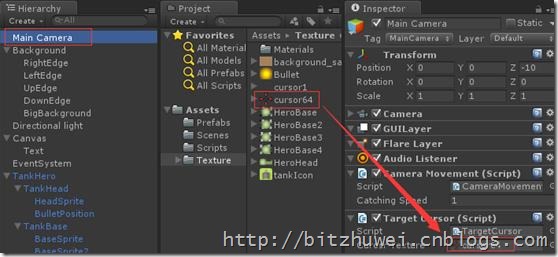
围墙
限制坦克和炮弹的活动范围是必须的。这里我暂且简单地制作一个正方形围墙。

这个围墙由四个quad组成。绿色的线条是Box Collider 2D组件。围墙的功能就是把撞上它的东西(坦克、炮弹等)弹回去。这里不得不用一个 Dictionary<Collider2D, Vector3> 字典记录撞到围墙的物体在碰撞瞬间的位置,因为之后要将物体弹回这个位置。
public class PushBackToField : MonoBehaviour {
Dictionary<Collider2D, Vector3> initialPositionDict;// = new Dictionary<Collider, Vector3>();
void Awake()
{
initialPositionDict = new Dictionary<Collider2D, Vector3> ();
}
void OnTriggerEnter2D(Collider2D other)
{
if (initialPositionDict.ContainsKey(other))
{
initialPositionDict[other] = other.transform.position;
}
else
{
initialPositionDict.Add(other, other.transform.position);
}
}
void OnTriggerStay2D(Collider2D other)
{
Push (other);
}
void OnTriggerExit2D(Collider2D other)
{
if (initialPositionDict.ContainsKey(other))
{
initialPositionDict.Remove(other);
}
}
void Push(Collider2D other)
{
Vector3 initialPosition = Vector3.zero;
if (initialPositionDict.ContainsKey(other))
{
initialPosition = initialPositionDict[other];
}
else
{
Debug.LogError(string.Format("{0} should have been added to the dict.", other.gameObject.name));
}
if ((initialPosition - other.transform.position).magnitude > 0.001f)
{
//Debug.Log("lerp push");
other.transform.position = Vector3.Lerp(other.transform.position, Vector3.zero, Time.deltaTime);
}
else
{
//Debug.Log("sudden push");
other.transform.position = initialPosition;
}
}
}
围墙
这个脚本对上下左右四个围墙都适用,以后有了别的形状的围墙,也仍然适用。这也是它的优点之一。
说到这个围墙的反弹,就涉及摄像机跟随的一个问题。实际上,围墙反弹时,如果玩家持续撞击围墙,会使玩家坦克产生快速的震动。此时摄像机也就跟着快速震动,这很影响体验。上文里将跟随速度设置得比较低时,这种震动就不会影响到摄像机。这是因为,摄像机反应慢,震动速度快,不等摄像机需要向左跟随,就又要向右跟随了,所以摄像机基本上就在原地不动了。
将上文的 catchingSpeed 调大一些,再持续去撞墙,你就会明白了。
光源
忘了说,要添加一个线光源,不然场景会很暗淡。下图就是没有添加光源的样子。

加上光源就成了这样:

显示文字
想显示上图所示的文字?用Unity最近推出的uGUI还是很舒服的(也可能是因为我没有学过nGUI等等的UI系统吧)。

点击Text后,会增加3个对象,Canvas,Text和EventSystem。

给Text对象添加一个DrawMouseInfo.cs的组件(名字无所谓)。
public class DrawMouseInfo : MonoBehaviour {
Text guiText;
void Awake()
{
guiText = this.GetComponent<Text> ();
}
void Update () {
Ray ray = Camera.main.ScreenPointToRay(Input.mousePosition);
RaycastHit hit;
if(Physics.Raycast(ray, out hit))
{
guiText.text = string.Format ("input: {0} mouse: {1} | {2}", Input.mousePosition, hit.point, hit.transform.gameObject.name);
}
else
{
guiText.text = string.Format ("input: {0} mouse: {1} | {2}", Input.mousePosition, "null", "null");
}
}
}
uGUI对象是可以在Scene视图里拖动的,只不过你要先找到它。

它的位置很奇葩,如上图所示,整个地图在它的Canvas脚下都很渺小。
快速自制贴图资源
本项目中的坦克、子弹、光标、背景图都是本人制作的,制作工具你猜猜?是PPT。

坦克底座是SmartArt图形里的。

轮子只是设置了一下渐变填充。

炮塔的圆形,把底座的圆形缩小一点就是。炮塔的炮管,是“形状”里的箭头,删掉凸起的尖的部分,调整一下锚点长短就OK。

背景用的是“纹理填充”,看到第二行第一个了没?

准星,用的是SmartArt里的“分离射线”。把四个箭头留下,其它内容删除。再把箭头的尾部顶点删除,左右交换位置,上下交换位置,上个色就成了。


还可以吧?
总结
您可以到我的github页面(https://github.com/bitzhuwei/TankHero-2D)上得到工程源码。
请多多指教~
自制Unity小游戏TankHero-2D(1)制作主角坦克的更多相关文章
- 自制Unity小游戏TankHero-2D(2)制作敌方坦克
自制Unity小游戏TankHero-2D(2)制作敌方坦克 我在做这样一个坦克游戏,是仿照(http://game.kid.qq.com/a/20140221/028931.htm)这个游戏制作的. ...
- 自制Unity小游戏TankHero-2D(3)开始玩起来
自制Unity小游戏TankHero-2D(3)开始玩起来 我在做这样一个坦克游戏,是仿照(http://game.kid.qq.com/a/20140221/028931.htm)这个游戏制作的.仅 ...
- 自制Unity小游戏TankHero-2D(5)声音+爆炸+场景切换+武器弹药
自制Unity小游戏TankHero-2D(5)声音+爆炸+场景切换+武器弹药 我在做这样一个坦克游戏,是仿照(http://game.kid.qq.com/a/20140221/028931.htm ...
- 自制Unity小游戏TankHero-2D(4)关卡+小地图图标+碰撞条件分析
自制Unity小游戏TankHero-2D(4)关卡+小地图图标+碰撞条件分析 我在做这样一个坦克游戏,是仿照(http://game.kid.qq.com/a/20140221/028931.htm ...
- 教你用Python自制拼图小游戏,一起来制作吧
摘要: 本文主要为大家详细介绍了python实现拼图小游戏,文中还有示例代码介绍,感兴趣的小伙伴们可以参考一下. 开发工具 Python版本:3.6.4 相关模块: pygame模块: 以及一些Pyt ...
- Unity小游戏制作 - 暗影随行
用Unity制作小游戏 - 暗影惊吓 最近玩了一个小游戏,叫做暗影惊吓,虽然是一个十分简单的小游戏,但是感觉还是十分有趣的.这里就用Unity来实现一个类似的游戏. 项目源码:DarkFollow 主 ...
- Java自制人机小游戏——————————剪刀、石头、布
package com.hello.test; import java.util.Scanner; public class TestGame { public static void main(St ...
- c++小游戏--五子棋
大家好,我是芝麻狐! 这是我自制的小游戏,目前仅支持devc++. 如果你没有c++软件, 请打开网站GDB online Debugger | Compiler - Code, Compile, R ...
- c++小游戏———扫雷
大家好,我是芝麻狐! 这是我自制的小游戏,目前仅支持devc++. 如果你没有c++软件, 请打开网站GDB online Debugger | Compiler - Code, Compile, R ...
随机推荐
- vs
https://www.visualstudio.com/downloads/download-visual-studio-vs
- 【Mail】搭建邮件服务器(LAMP+Postfix+Dovcot+PostfixAdmin+Roundcubemail)
大纲 一.mail部署说明 二.安装准备 三.LMAP环境配置 四.配置postfixadmin 五.配置postfix 六.配置dovecot 七.测试SMTP和POP3服务 八.配置Roundcu ...
- jackson2.5.0升级到2.7.0
开发环境:spring-mvc4.1.7.jackson2.7.0 问题描述:项目中将原来的jackson2.5.0升级到2.7.0,导致服务调用出错. mvc相关的配置文件如下: <?xml ...
- Qt 5.7设置调试器
mingw版本下自带的,这个我就不在赘述. 现在来说一下msvc版本下调试器,cdb,这个需要到ms去下载. thunder://QUFodHRwOi8vZG93bmxvYWQubWljcm9zb2Z ...
- EasyUI detailview 使用心得
view: detailview, detailFormatter: function (rowIndex, rowData) { return "<div class='easyui ...
- RTABMAP-ROS RGB-D的建图原理
CoreNode.cpp: new CoreWrapper -- CoreWrapper.cpp: process() -- mapsManager_.updateMapCaches MapsMana ...
- 【Android UI】Android ListView详解
在android开发中ListView是比较常用的组件,它以列表的形式展示具体内容,并且能够根据数据的长度自适应显示.抽空把对ListView的使用做了整理,并写了个小例子,如下图. 列表的显示需要三 ...
- checked属性
使用checked属性,你可以设置复选按钮和单选按钮默认被选中. 为此,只需在input元素中添加属性checked <input type="radio" name=&qu ...
- Visual Studio C# IntelliSense not automatically displaying
Options -> Text Editor -> C# -> IntelliSense
- 未能从程序集“System.ServiceModel, Version=3.0.0.0问题解决
在Windows Server 2008中的IIS服务器中部署WCF服务程序时,通过浏览器访问报出如下错误: 未能从程序集“System.ServiceModel, Version=3.0.0.0, ...

